Zusammenfassung:
Paragon NTFS für Mac ist ein beliebter Dateisystemtreiber für Mac OS. Es ermöglicht Benutzern, Daten auf Windows NTFS-formatierten Festplatten auf ihren Mac-Computern zu lesen und zu schreiben. In diesem Artikel sprechen wir über die Vor- und Nachteile der Verwendung von Paragon NTFS für Mac.
Was ist Paragon NTFS für Mac, Vor- und Nachteile, alles, was Sie wissen sollten
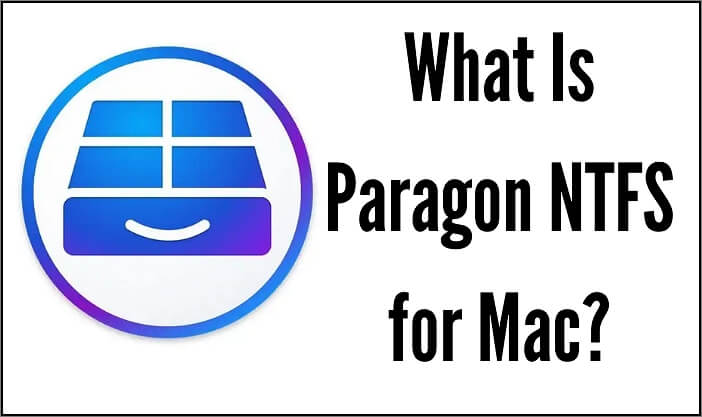
Das Windows NT-Dateisystem (NTFS) ist ein beliebtes Dateisystem für Windows, das von der Microsoft Corp. entworfen und entwickelt wurde. Es hat viele Einschränkungen, die seine Verwendung auf dem Mac einschränken. Beispielsweise erlaubt es in einigen Fällen nicht, Dateien auf NTFS-Laufwerken zu bearbeiten, zu löschen oder sogar zu öffnen. Wenn Sie diese Probleme mit NTFS-Laufwerken haben, können Sie Software von Drittanbietern wie Paragon NTFS für Mac verwenden, um vollständigen Lese- und Schreibzugriff auf NTFS-Laufwerke auf Ihrem Mac zu ermöglichen. Dieser Artikel behandelt alle Aspekte von Paragon NTFS für Mac OS X, einschließlich der Vor- und Nachteile, sodass Sie entscheiden können, ob Sie diese Software installieren möchten oder nicht.
Was ist Paragon NTFS für Mac?
Die Wahrheit ist: Sie können unter macOS keine Daten von Microsoft-formatierten Laufwerken lesen oder schreiben. Wenn Sie Microsoft-basierte Laufwerke verwenden und auf Daten von einem NTFS-formatierten Speicher auf einem Mac zugreifen möchten, benötigen Sie Microsoft NTFS für Mac von Paragon Software.
Paragon NTFS für Mac ist ein leistungsstarkes und dennoch benutzerfreundliches Tool, mit dem Sie Dateien auf Ihrem Mac von Windows NTFS-Laufwerken lesen und schreiben können. Diese Software ist mit allen Versionen von macOS kompatibel, einschließlich macOS 10.13 High Sierra.
Einige seiner leistungsstarken Funktionen umfassen:
Sichere Datenübertragung
Die Software unterstützt die sichere Datenübertragung zwischen Windows und macOS durch die Verwendung des integrierten HFS+-Treibers. Dieser Treiber ermöglicht den transparenten Zugriff auf jedes NTFS-Volume im HFS+-Modus, der von allen Mac-Computern unterstützt wird. Die Software stellt sicher, dass Sie keine Daten verlieren oder beschädigt werden, während Sie diese Dateien kopieren oder darauf zugreifen.
Problemloses Arbeiten
Paragon NTFS für Mac erfordert keine spezielle Installation oder Konfiguration, da es integrierte HFS+-Treiber verwendet, die bereits in allen modernen Versionen von macOS (macOS 10.10 oder höher) enthalten sind. Daher funktioniert die Software sofort ohne zusätzliche Konfiguration oder Einrichtung. Es stellt Ihr Windows NTFS-Laufwerk automatisch als externes Volume bereit, wie jedes andere Laufwerk, das über ein USB-Kabel oder eine Netzwerkverbindung mit Ihrem Mac-Computer verbunden ist.
Nahtlose Benutzererfahrung:
Die Software bietet ein nahtloses Benutzererlebnis, indem sie es Benutzern ermöglicht, auf Dateien auf einer externen Festplatte im NTFS-Format zuzugreifen, sie zu bearbeiten und zu verwalten. Außerdem können Benutzer Fotos von ihrer Kamera direkt auf ihren Computer kopieren, ohne sich Gedanken über Kompatibilitätsprobleme zwischen den Betriebssystemen machen zu müssen.
Kompatibilität mit den meisten Betriebssystemen
Paragon NTFS für Mac unterstützt alle Hauptversionen von Windows, einschließlich Windows 10, 8, 7 und ältere Versionen wie Vista und XP. Das bedeutet, dass Sie diese Software auf Ihrem MacBook Pro oder jedem anderen Computertyp mit einem Mac mit OS X Yosemite (Version 10) oder neueren Versionen wie OS X El Capitan (Version 11) verwenden können.
Paragon NTFS für Mac im Test – Vor- und Nachteile
Vorteile:
- Paragon NTFS für Mac unterstützt macOS Mojave, einschließlich Dark Mode.
- Er ist bis zu sechsmal schneller als konkurrierende NTFS-Treiber
- Es ist kostenlos, wenn Sie von der vorherigen Version aktualisieren.
Nachteile:
- Paragon NTFS Mac hat keine neuen Funktionen.
- Die Menüleisten-App ist von Paragon ExtFS für Mac getrennt, aber beide Apps müssen diese Software verwenden.
- OS X 10.8 Mountain Lion oder früher wird nicht unterstützt.
Wann brauche ich Paragon NTFS für Mac?
Anwendungsfall 1: Wenn die externe NTFS-Festplatte auf dem Mac nicht lesbar ist.
Wenn Sie eine externe Festplatte besitzen, die mit dem NTFS-Dateisystem formatiert ist, und diese auf Ihrem Mac-Computer lesen möchten, ist Paragon NTFS für Mac das richtige Tool. Das Programm hilft Ihnen, Daten von externen NTFS-Festplatten auf Ihrem Mac ohne Einschränkungen zu lesen, zu schreiben und zu kopieren.
Anwendungsfall 2: Mounten/Unmounten der externen Festplatte.
Wenn Sie von einem Mac aus auf Dateien auf einem NTFS-formatierten Laufwerk zugreifen möchten, ist Paragon NTFS für Mac erforderlich. Es ermöglicht Ihnen, NTFS-Partitionen als Lese-/Schreib-Volumes in Mac OS X zu mounten. Einmal gemountet, können Sie frei auf Ihre Daten zugreifen und sie direkt von Ihren bevorzugten OS X-Anwendungen aus ändern. Sie können auch alle Änderungen ohne Einschränkungen auf der Festplatte speichern.
Anwendungsfall 3: Externes Laufwerk wird von Mac nicht erkannt.
Wenn Mac OS X Ihre externe Festplatte nicht erkennt, nachdem Sie sie über ein USB-Kabel angeschlossen haben, oder wenn Sie ihren Inhalt nicht lesen können, hilft Ihnen dieses Programm, das Problem zu lösen, ohne Daten zu verlieren. Es ermöglicht das Mounten dieser Laufwerke im Lese-/Schreibmodus und macht sie in der nativen OS X-Umgebung vollständig zugänglich.
Wie verwende ich Paragon NTFS für Mac?
Um Paragon NTFS für Mac zu verwenden, müssen Sie mit den folgenden Schritten fortfahren:
Schritt 1: Laden Sie die Software Paragon NTFS für Mac herunter.
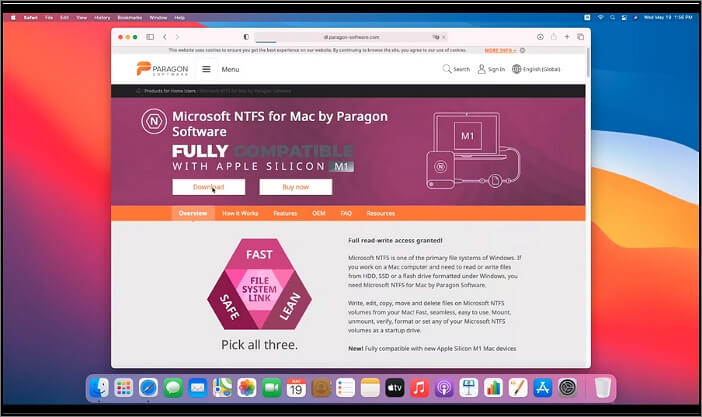
Schritt 2: Installieren Sie es auf Ihrem Computer, nachdem der Download abgeschlossen ist.
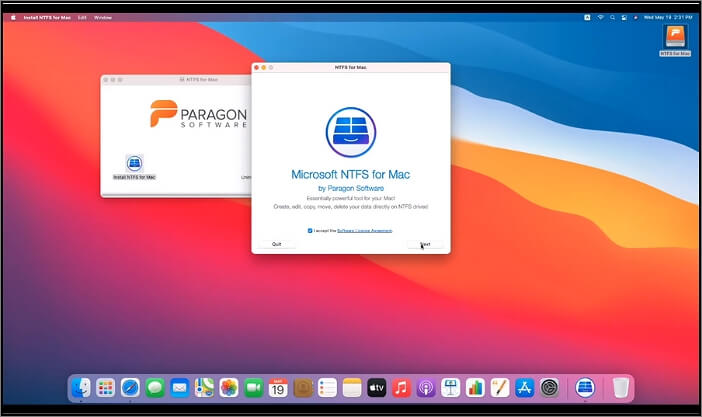
Schritt 3: Öffnen Sie ein Fenster mit der Aufschrift „Dateiformat öffnen“ und wählen Sie „Paragon NTFS für Mac OS X“ als Standarddateiformat aus, um alle Ordner und Dateien im Windows Explorer oder Finder auf Ihrem Mac-Computer zu öffnen.
Alternativer Download von Paragon NTFS für Mac
Wenn Sie Paragon NTFS für Mac ersetzen möchten, ist EaseUS NTFS für Mac eine der besten Alternativen.
Es ist eine All-in-One-Lösung, mit der Sie Ihre externen Festplatten, Flash-Laufwerke und andere Speichergeräte auf macOS-Systemen problemlos verwalten können.
Mit dieser Software können Sie Ihr USB-Flash-Laufwerk und jede externe Festplatte in verschiedenen Dateisystemen einbinden, einschließlich FAT32, exFAT und HFS+ (Mac). Mit Hilfe dieses Tools kann der Benutzer Formatkonvertierungsfehler beheben, die durch Montagezwecke mit unterschiedlichen Formaten auf dem macOS-System verursacht werden.
So verwenden Sie EaseUS NTFS für Mac
EaseUS NTFS für Mac ist einfach zu bedienen, und außerdem sind hier einige seiner Funktionen:
Montieren und unmounten Sie das NTFS-Laufwerk in der Mac-Statusleiste
Wenn Sie ein NTFS-Laufwerk auf Ihrem Mac mounten und unmounten möchten, ist dieses Tool genau das Richtige für Sie. EaseUS NTFS für Mac befindet sich in der Mac-Statusleiste, die Ihnen hilft, die NTFS-Laufwerke schnell und einfach über die Mac-Statusleiste zu mounten oder zu unmounten.
NTFS-Partition auf Mac lesen/schreiben
EaseUS NTFS für Mac hilft Ihnen, das Problem zu lösen, dass der Mac keine NTFS-Laufwerke schreiben kann. Damit können Sie Dateien auf Microsoft NTFS-Volumes schreiben, bearbeiten, kopieren, verschieben und löschen.
NTFS-Treiber für externe Festplatte auf Mac
Darüber hinaus ermöglicht Ihnen der NTFS für Mac-Treiber von EaseUS das Lesen und Schreiben von externen Festplatten, die zuvor für Windows von anderen bekannten Festplattenherstellern formatiert wurden. Es ist auch ein eigenständiger NTFS-Treiber, mit dem Sie auf jedes NTFS-formatierte Laufwerk zugreifen können, das Sie an Ihren Mac-Computer anschließen.
Um mit der Verwendung von EaseUS NTFS für Mac zu beginnen, müssen Sie die folgenden Schritte ausführen:
Schritt 1. Starten und aktivieren Sie EaseUS NTFS für Mac. Klicken Sie auf „Ich habe bereits eine Lizenz“, um diese Software freizuschalten.
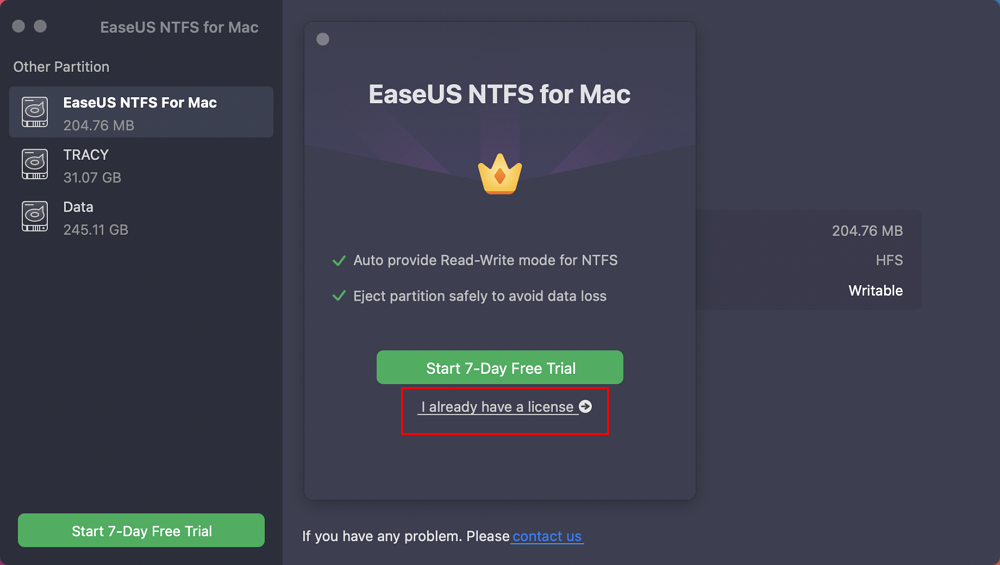
Schritt 2. Verbinden Sie ein NTFS-Laufwerk mit dem Mac, EaseUS NTFS für Mac erkennt das Gerät automatisch. Wählen Sie Ihr Laufwerk aus und Sie werden sehen, dass es jetzt als „schreibgeschützt“ markiert ist. Klicken Sie auf „Schreibzugriff aktivieren“, um dem Laufwerk Lese- und Schreibrechte hinzuzufügen.

Schritt 3. Wenn der Status von NTFS-Laufwerken in „Beschreibbar“ wechselt.
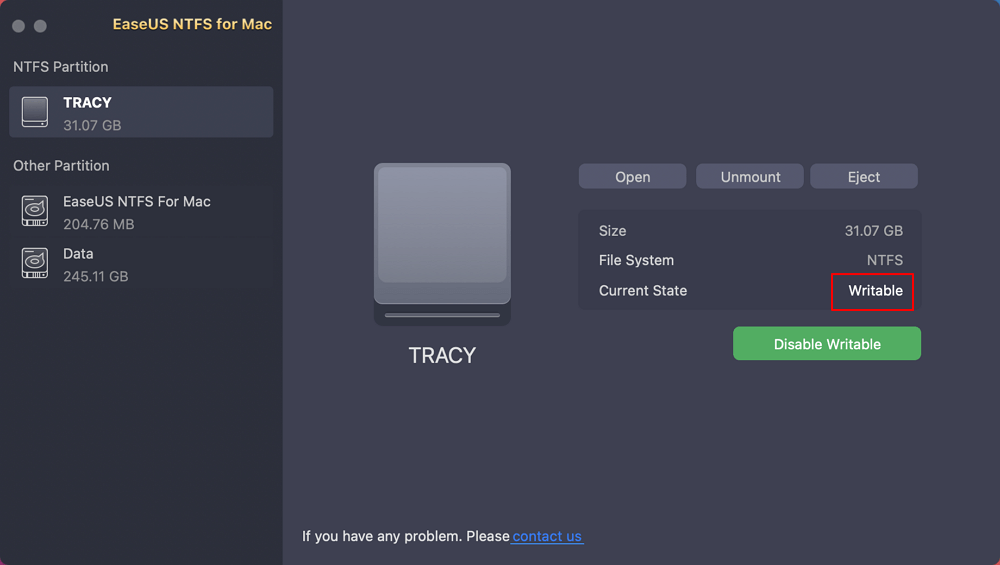
Schritt 4. EaseUS NTFS für Mac öffnet ein Fenster, um dem Mac zu helfen, auf das NTFS-Laufwerk zuzugreifen:
- 1. Wählen Sie „Voller Festplattenzugriff“, klicken Sie auf das Sperrsymbol und geben Sie das Administratorpasswort ein, um es zu entsperren.
- 2. Wählen Sie die beiden Symbole von NTFS für Mac aus.
- 3. Ziehen Sie sie in die Liste „Vollständiger Festplattenzugriff“.
- 4. Klicken Sie auf „Beenden & Wiederherstellen“, um EaseUS NTFS für Mac neu zu starten.
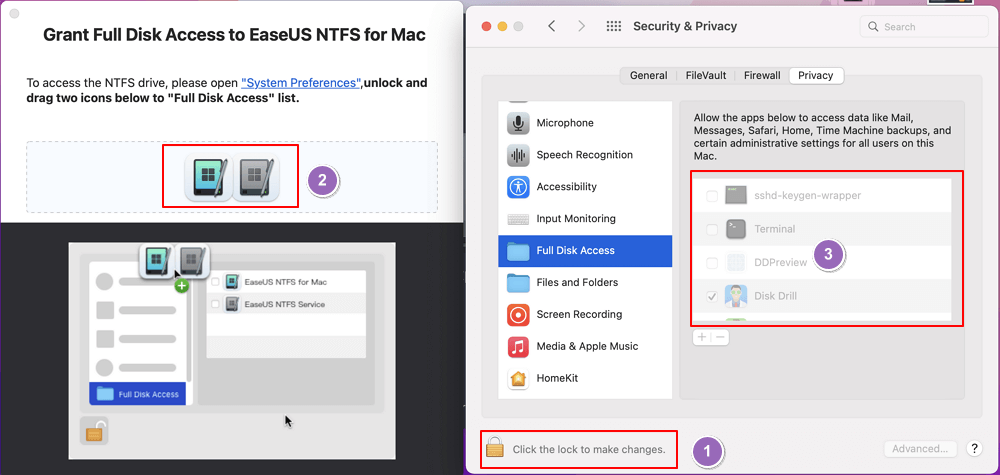
Schritt 5. Wenn EaseUS NTFS für Mac neu gestartet wird, können Sie es öffnen, um gespeicherte Daten auf dem NTFS-Gerät zu überprüfen, zu lesen, zu schreiben und sogar zu ändern.
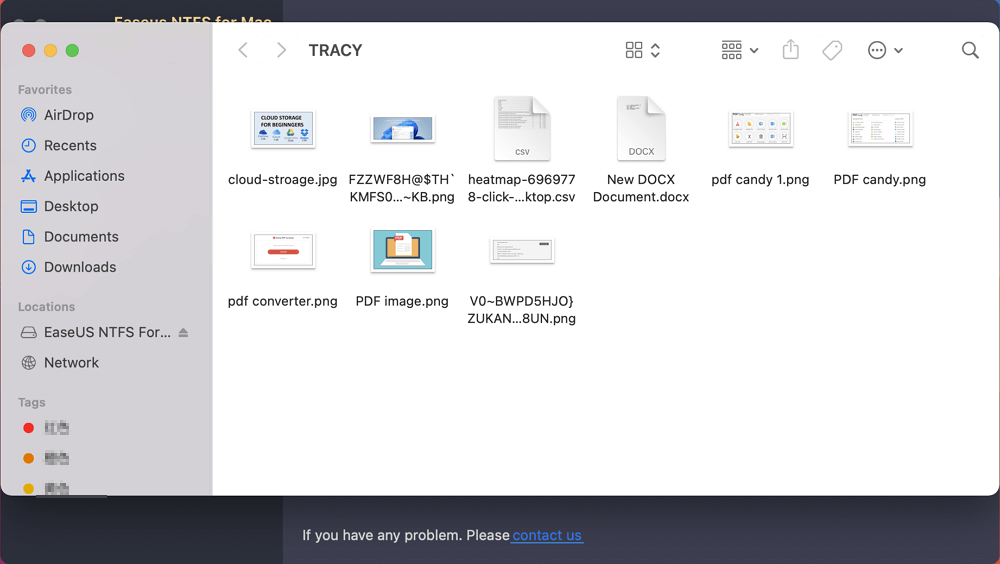
Fazit
Beide EaseUS NTFS für Mac und Paragon NTFS für Mac sind großartige Tools, mit denen Sie auf Ihrem MacOS-Computer auf Ihre Windows-Daten zugreifen und diese verwalten können. Nach der Installation ist es einfach zu verwenden, und wenn Sie nach einer Möglichkeit suchen, auf interne oder externe Windows-Festplatten zuzugreifen, ist es eine gute Investition. Klicken Sie hier und probieren Sie es aus!
Weitere Artikel & Tipps:
-
NTFS für Mac M1 Kostenlos: Wie man Schreibzugriff auf M1 Mac erhält?
![Artikelschreiber]() Maria / 2025-08-07
Maria / 2025-08-07 -
So zeigen Sie eine NTFS-Datei auf einem Mac an
![Artikelschreiber]() Maria / 2025-08-07
Maria / 2025-08-07

EaseUS NTFS for Mac
- NTFS-Festplatte auf Mac benutzen
- Kompatibel mit M1-basierten Mac
- Einhängen & Aushängen von NTFS-Festplatten unter MacOS.
Umfassende Lösungen




